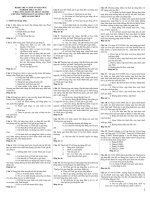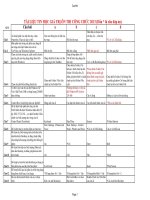- Trang chủ >>
- Đề thi >>
- Đề thi tuyển dụng
Trắc nghiệm tin học văn phòng thi công chức thuế có đáp án
Bạn đang xem bản rút gọn của tài liệu. Xem và tải ngay bản đầy đủ của tài liệu tại đây (48.99 KB, 17 trang )
Trắc nghiệm tin học văn phòng thi công chức thuế có đáp án...
Tài liệu Trắc nghiệm tin học văn phòng thi công chức thuế
có đáp án
PHẦN I: WINDOWS MICROSOFT WORD (50 điểm)
Câu 1: Để thoát khỏi Windows nhưng không tắt máy tính mà bắt đầu lại từ đầu,
tức là khởi động lại máy tính và nạp lại hệ thống điều hành WINDOWS, sau khi
nháy
chuột vào biểu tượng START TASKBAR và chọn vào mục SHUT DOWN, ta
chọn tiếp dòng
sau:
a. Shutdown the computer
b. Restart the computer
c. Restart the computer in MS-DOS mode
Câu 2: Để bảo vệ màn hình khi máy vẫn bật nhưng không làm việc, ta có thể
thực
hiện bằng cách nháy chuột vào biểu tượng màn hình máy tính có chữ DISPLAY
của
CONTROL PANEL trong hộp DISPLAY PROPETIES mới xuất hiện, sau khi
chọn trong
mục SCREEN SAVER hình ảnh sẽ cho hiện (hoặc để màn hình tối) ta khẳng
định việc chọn
bằng cách:
a. Bấm chuột vào nút Cancel
b. Bấm chuột vào nút Apply, rồi bấm chuột vào nút OK
c. Bấm chuột vào nút vuông có chữ x ở góc trên bên phải của hộp thoại.
Câu 3: Để thay đổi màn hình nền của WINDOWS, sau khi nháy nút phải của
chuột
tại một vị trí bất kỳ trên màn hình nền, ta chọn PROPETIES trong menu mới
xuất hiện. Tiếp
đó để chọn một kiểu màn hình nền thích hợp thay thế cho kiểu màn hình nền cũ,
trong hộp
DISPLAY PROPETIES ta vào:
a. Mục EFECTS (hoặc SETTINGS)
b. Mục BACKGROUND (hoặc DESKTOP)
c. Mục SCREEN SAVER
Câu 4: Để tìm kiếm một tệp trong ổ đĩa C: có tên là BKAV2003.EXE, ta có thể
chọn
mục FIND, chọn Files ở Folders, sau khi đã nháy chuột vào biểu tượng
START trên
TASKBAR. Tiếp đó ta khai tên tệp BKAV2002.EXE vào khuông NAMED, tên
ổ đĩa C: vào
khuông LOOK IN. Cuối cùng:
a. Ta nháy chuột vào nút FIND NOW
b. Ta nháy chuột vào nút STOP
c. Ta nháy chuột vào nút NEW SEARCH
Câu 5: Trong WINDOWS EXPLORER, ta có thể xoá một tệp bằng cách vào:
a. Menu View
b. Menu Tools
c. Menu File
Câu 6: Trong WINWORD, nếu muốn mở một cửa sổ mới cho một văn bản mới,
ta có
thể thực hiện như sau:
a. Gõ tổ hợp phím Ctrl + O (hoặc vào Menu FILE rồi chọn OPEN hoặc nháy
chuột ở
biểu tượng của OPEN có hình ).
b. Gõ tổ hợp phím Ctrl + N (hoặc vào Menu FILE rồi chọn NEW hoặc nháy
chuột
vào biểu tượng của New có hình ).
c. Gõ tổ hợp phím Ctrl+ W (hoặc vào Menu FILE rồi chọn CLOSE hoặc nháy
chuột
vào ô vuông có chữ x ở góc bên phải của màn hình).
Câu 7: Trong WINWORD, biểu tượng chổi sơn có thể sử dụng để:
a. Xoá một khối văn bản
b. Sao chép định dạng của khối văn bản này cho khối văn bản khác
c. Tô màu cho một hình vẽ.
Câu 8: Gõ tổ hợp phím CTRL + ] sẽ làm cho đoạn văn bản được chọn:
a. Tăng kích thước các kí tự lên 1 đơn vị
b. Giảm kích thước các kí tự xuống 1 đơn vị
c. Chuyển tất cả các ký tự từ chữ thường thành chữ hoa
Câu 9: Trong WINWORD, nếu muốn di chuyển nhanh con trỏ về cuối văn bản
ta có
thể làm như sau:
a. Gõ tổ hợp phím Ctrl + End
b. Gõ phím End
c. Gõ phím PgDn
Câu 10: Trong WINWORD, phím Home có tác dụng:
a. Di chuyển con trỏ về đầu văn bản
b. Di chuyển con trỏ về đầu đoạn văn bản
c. Di chuyển con trỏ về đầu dòng văn bản
Câu 11: Tổ hợp phím Ctrl+ Shift + = sẽ chuyển vùng được chọn:
a. Đặt lên cao (thành chỉ số trên)
b. Đặt xuống thấp (thành chỉ số dưới)
c. Đặt vào giữa dòng
Câu 12: Để định dạng trang cho một văn bản đang mở, ta có thể bắt đầu từ thao
tác
sau:
a. Chọn menu INSERT/PAGE NUMBER
b. Chọn menu FILE/PAGE SETUP
c. Chọn menu FORMAT/PARAGRAPH
Câu 13: Tổ hợp phím CTRL + A có thể dùng để:
a. Đánh dấu (bôi đen) khối toàn văn bản
b. Đóng văn bản đang soạn lại
c. Mở một văn bản hiện có trên đĩa
Câu 14: Để chọn (đánh dấu bằng cách bôi đen) một khối kể từ vị trí con trỏ đến
đầu
văn bản (nhằm mục đích sau đó sẽ xóa, sao chép hoặc di chuyển khối đã chọn
đến nơi
khác), ta có thể thực hiện bằng cách sau:
a. Gõ tổ hợp phím Shift + Home
b. Gõ tổ hợp phím Ctrl + Home
c. Gõ tổ hợp phím Shift + Ctrl + Home
Câu 15: Để chọn (đánh dấu bằng cách bôi đen) toàn bộ văn bản hiện hành
(nhằm
mục đích sau đó sẽ xóa, sao chép hoặc di chuyển đến nơi khác), ta có thể thực
hiện bằng
cách sau:
a. Gõ tổ hợp phím Ctrl + A
b. Gõ tổ hợp phím Ctrl + B
c. Gõ tổ hợp phím Ctrl + C
Câu 16: Nếu muốn thay đổi khoảng cách giữa các dòng văn bản, ta có thể sử
dụng:
a. Menu FILE/ PAGE SETUP
b. Menu FORMAT/ PARAGRAPH
c. Menu FORMAT/ FONT
Câu 17: Nếu muốn đánh số thứ tự vào đầu các đoạn trong một khối văn bản đã
được chọn, ta có thể vào menu FORMAT/BULLETS AND NUMBERING, và
trong bảng
mới xuất hiện đó:
a. Ta vào mục BULLETED để chọn kiểu số để đánh số
b. Ta vào mục NUMBERED để chọn kiểu số để đánh số
c. Ta vào mục OUTLINE NUMBERED để chọn kiểu số để đánh số
Câu 18: Giả sử trong văn bản đã được soạn thảo, ta muốn tìm để đổi một từ này
thành
một từ khác, ta có thể vào menu EDIT/REPLACE (hoặc gõ tổ hợp phím Ctrl +
H), trong
bảng mới xuất hiện:
a. Ta gõ vào ô FIND WHAT từ cần tìm và gõ vào ô REPLACE WITH từ sẽ thay
cho
từ cũ. Cuối cùng ta bấm chuột vào nút REPLACE
b. Ta gõ vào ô FIND WHAT từ cần tìm và gõ vào ô REPLACE WITH từ sẽ thay
cho
từ cũ. Cuối cùng, ta bấm chuột vào nút CANCEL
c. Ta gõ vào ô REPLACE WITH từ cần tìm và gõ vào ô FIND WHAT từ sẽ thay
cho
từ cũ. Cuối cùng, ta bấm chuột vào nút REPLACE
Câu 19: Để chèn vào văn bản một ký tự đặc biệt, ta có thể tìm ký tự đó (trong
mục
SYMBOL) xuất phát từ thao tác:
a. Chọn menu FORMAT
b. Chọn menu INSERT
c. Chọn menu EDIT
Câu 20: Để chọn in một số trang nào đó của một văn bản đang mở, ta có thể bắt
đầu
từ thao tác sau:
a. Chọn menu INSERT/PAGE NUMBER
b. Chọn menu FILE/PRINT
c. Bấm vào biểu tượng Print
Câu 21: Giả sử trên màn hình WINWORD đang có một tài liệu gồm nhiều
trang. Để
in ra giấy tất cả các trang lẻ (1,3,5…), sau khi vào menu FILE/PRINT (hoặc gõ
tổ hợp phím
Ctrl+P trước khi nhấn nút OK để bắt đầu việc in ta phải chọn trong cuối bên trái
dòng chữ
sau:
a. All pages in range
b. Odd pages
c. Even pages
Câu 22: Để tạo một hình chữ nhật có m dòng n cột, ta có thể đưa con trỏ tới vị
trí cần
tạo bảng rồi vào menu TABLE/INSERT TABLE. Sau khi đã khai báo số dòng
(ROWS) là m,
số cột (COLUMNS) là n, ta hoàn tất việc tạo bảng bằng cách:
a. Bấm chuột vào nút OK
b. Bấm chuột vào nút CANCEL
c. Bấm chuột vào nút AUTOFORMAT
Câu 23: Thao tác nào trong các thao tác sau có thể xoá ô đang chứa con trỏ và
đẩy ô ở
dưới thay vào vị trí đó:
a. TABLE/DELETE CELLS/SHIFT CELLS UP
b. TABLE/DELETE CELLS/SHIFT CELLS DOWN
c. TABLE/DELETE CELLS/SHIFT CELLS LEFT
Câu 24: Giả sử sau khi đọc xong thư điện tử được gửi tới (nội dung của thư vẫn
hiện
trên màn hình của OUTLOOK EXPRESS), nếu muốn ghi vào đĩa thư này, ta có
thể:
a. Vào Menu EDIT/COPY (hoặc gõ tổ hợp phím CTrl+C)
b. Vào menu FILE/SAVE AS. Trong bảng mới xuất hiện, ta tìm đến vị trí (ổ đĩa
và
thư mục) sẽ được chọn để ghi vào nội dung của thư đã đọc và đặt tên cho tệp sẽ
mang nội
dung này. Cuối cùng ta nhấn chuột vào nút SAVE.
c. Vào menu FILE và chọn mục CLOSE
Câu 25: Nếu đặt con trỏ vào ô cuối cùng của bảng (ô ở góc dưới bên phải) và
nhấn
phím TAB, kết quả của lệnh sẽ là:
a. Thêm một dòng trống vào cuối bảng, giống dòng vừa rồi
b. Chuyển con trỏ ra ngoài bảng, nằm ngay đầu dòng kế tiếp
c. Thêm một cột vào bảng
Câu 26: Để thêm một cột vào bảng hiện có, ta đánh dấu (bằng cách bôi đen)
khối cột
ở vị trí cần thêm rồi thực hiện menu TABLE /INSERT COLUMNS. Khi đó cột
bị đánh dấu
sẽ:
a. Bị đẩy sang phải cột mới thêm
b. Bị đẩy sang trái cột mới thêm
c. Bị xoá đi
Câu 27: Để chia bảng đang được chọn thành hai bảng riêng biệt, ta có thể thực
hiện
từ menu sau:
a. TABLE/MERGE CELLS.
b. TABLE/SPLIT CELLS.
c. TABLE/SPLIT TABLE.
Câu 28: Giả sử trong một bảng đã được tạo trong WINDORD có một cột ghi
các con
số. Nếu muốn dựa vào giá trị các con số đã ghi ở cột này để sắp xếp lại các
dòng của bảng
theo thứ tự tăng dần, ta có thể đánh dấu (bằng cách bôi đen) cột được lựa chọn
làm căn cứ
để sắp xếp rồi vào menu TABLE/SORT. Trong bảng mới xuất hiện, trước khi
bấm chuột vào
nút OK.
a. Ta chọn nội dung NUMBER ở ô TYRE rồi đánh dấu vào dòng ASCENDING
ở bên
cạnh.
b. Ta chọn nội dung NUMBER ở ô TYRE rồi đánh dấu vào dòng
DESCENDING ở bên
cạnh.
c. Ta chọn nội dung DATE ở ô TYRE rồi đánh dấu vào dòng ASCENDING ở ô
bên
cạnh.
Câu 29: Giả sử trong một bảng đã được tạo trong WINDORD có một cột ghi
ngày
tháng. Nếu muốn dựa vào ngày tháng đã ghi ở cột này để sắp xếp lại các dòng
của bảng
theo thứ tự tăng dần, ta có thể đánh dấu (bằng cách bôi đen) cột được làm căn
cứ để ắp xếp
rồi vào menu TABLE/SORT. Trong bảng mới xuất hiện, trước khi bấm chuột
vào nút OK.
a. Ta chọn nội dung DATE ở ô TYRE rồi đánh dấu vào dòng ASCENDING ở ô
bên cạnh.
b. Ta chọn nội dung NUMBER ở ô TYRE rồi đáng dấu vào dòng ASCENDING
ở ô bên
cạnh.
c. Ta chọn nội dung DATE ở ô TYRE rồi đánh dấu vào dòng DESCENDING ở
ô bên
cạnh.
Câu 30: Giả sử trong một bảng đã được tạo trong WINWORD có một cột ghi
các con
số. Nếu muốn tự động tính tổng các con số đó và ghi kết quả vào dòng cuối
cùng của cột
này, ta có thể di chuyển con trỏ đến ô cuối cùng của cột đó rồi vào
menu TABLE/
FORMULA. Trong bảng mới xuất hiện, trước khi bấm chuột vào nút OK, ta
phải:
a. Gõ vào ô mang tên NUMBER FORMAT công thức SUM (ABOVE).
b. Gõ vào cạnh dấu bằng (dấu =) của ô mang tên FORMULA
công thức
PRODUCT(ABOVE), hoặc có thể chọn công thức này từ ô mang tên PASTE
FUNCTION.
c. Gõ vào cạnh dấu bằng (dấu =) của ô mang tên FORMULA
công thức
SUM(ABOVE), hoặc có thể chọn công thức này từ ô mang tên PASTE
FUNCTION.
Câu 31: Để ở phía dưới mỗi trang của toàn bộ văn bản được soạn thảo đều được
in
một dòng chữ nào đó, ta có thể vào menu VIEW/ HEADER AND FOOTER rồi:
a. Đưa con trỏ vào vùng HEADER trên một trang văn bản và gõ vào đó dòng
chữ như
ý muốn. Cuối cùng, bấm trỏ chuột vào nút CLOSE trên bảng HEADER AND
FOOTER.
b. Đưa con trỏ vào vùng FOOTER trên một trang văn bản và gõ vào đó dòng
chữ như
ý muốn. Cuối cùng, bấm trỏ chuột vào nút CLOSE trên bảng HEADER AND
FOOTER.
c. Đưa con trỏ vào vùng HEADER trên một trang văn bản và gõ vào đó dòng
chữ như
ý muốn. Cuối cùng, bấm trỏ chuột vào nút INSERT AUTOTEXT trên bảng
HEADER AND
FOOTER.
Câu 32: Để liên kết nhiều ô liền nhau đã được chọn trong một bảng thành một ô
ta có
thể thực hiện từ menu sau:
a. TABLE/MERGE CELLS
b. TABLE/SPLIT CELLS
c. TABLE/SPLIT TABLE
Câu 33: Để tạo chú thích cho trang văn bản, ta có thể vào mục FOONOTE từ:
a. Menu EDIT
b. Menu VIEW
c. Menu INSERT
Câu 34: Để xem tổng quan toàn bộ các trang của văn bản hiện có trước khi in, ta
có
thể bấm vào biểu tượng:
a. Chiếc kính lúp
b. Chiếc kính lúp soi trên tờ giấy trắng
c. Chiếc chổi sơn
Câu 35: Nếu trên thanh công cụ của màn hình WINWORD không thấy hiển thị
các ô cho
biết tên phông chữ (Thí dụ: VnTime), cỡ chữ (Thí dụ: 14) và các ký hiệu in đậm
(B), in nghiêng
(I), gạch dưới (U)... - để phục hồi chúng trên thanh công cụ ta có thể vào menu
VIEW/
TOOLBARS. Cuối cùng, trong bảng mới xuất hiện:
a. Ta bấm chuột vào dòng có chữ STANDARD
b. Ta bấm chuột vào dòng có chữ FORMATING
c. Ta bấm chuột vào dòng có chữ AUTOTEXT
Câu 36: Thao tác nào trong các thao tác sau có thể xoá ô đang chứa con trỏ và
đẩy ô ở
bên trái thay vào vị trí đó:
a. TABLE/DELETE CELLS/SHIFT CELLS UP
b. TABLE/DELETE CELLS/SHIFT CELLS RIGHT
c. TABLE/DELETE CELLS/SHIFT CELLS LEFT
Câu 37: Nếu trên màn hình WINWORD không thấy hiển thị các biểu tượng trợ
giúp
cho việc kẻ đường thẳng, vẽ mũi tên, hình chữ nhật... - muốn hiển thị chúng để
sử dụng cho
việc kẻ vẽ, ta có thể vào menu VIEW/ TOOLBARS. Trong bảng mới xuất hiện
ta bấm chuột
vào dòng có chữ sau:
a. DRAWING
b. FORMS
c. FRAMES
Câu 38: Trong WINWORD, để in một phong bì, ta có thể bắt đầu bằng việc:
a. Bấm chuột vào biểu tượng
b. Vào menu FILE/PRINT
c. Vào menu TOOLS/ENVELOPES AND LABELS
Câu 39: Để vẽ một hình chữ nhật, ta có thể nháy chuột vào biểu
tượng
RECTANGLE (có hình chữ nhật), khi đó con trỏ chuột sẽ có hình chữ thập (+).
Ta di chuyển
dấu chữ thập đến một đỉnh của hình chữ nhật cần vẽ rồi:
a. Bấm và giữ nút chuột trái. Rê chuột đến đỉnh đối diện của hình chữ nhật cần
vẽ
rồi thả nút chuột ra.
b. Gõ phím ENTER. Di chuyển con trỏ chuột đến đỉnh đối diện của hình chữ
nhật cần
vẽ rồi gõ phím ENTER một lần nữa.
c. Bấm và giữ nút chuột phải. Rê chuột đến đỉnh đối diện của hình chữ nhật cần
vẽ
rồi thả nút chuột ra.
Câu 40: Để vẽ một đoạn thẳng, ta có thể nháy chuột vào biểu tượng LINE (có
hình
đoạn thẳng /), khi đó con trỏ chuột sẽ có hình chữ thập (+). Di chuyển dấu chữ
thập đến điểm
đầu đoạn thẳng cần vẽ rồi:
a. Bấm và giữ nút chuột phải. Rê chuột đến điểm cuối đoạn thẳng cần vẽ rồi thả
nút
chuột ra.
b. Bấm và giữ nút chuột trái. Rê chuột đến điểm cuối đoạn thẳng cần vẽ rồi thả
nút
chuột ra.
c. Gõ phím ENTER. Di chuyển con trỏ chuột đến điểm cuối đoạn thẳng cần vẽ
rồi gõ
phím ENTER một lần nữa.
ĐÁP ÁN
1.b 2.b 3.b 4.a 5.c
6.b 7.b 8.a 9.a 10.c
11.a 12.b 13.a 14.c 15.a
16.b 17.b 18.a 19.b 20.b
21.b 22.a 23.a 24.b 25.a
26.a 27.c 28.a 29.a 30.c
31.b 32.a 33.b 34.b 35.b
36.b 37.a 38.c 39.a 40.b